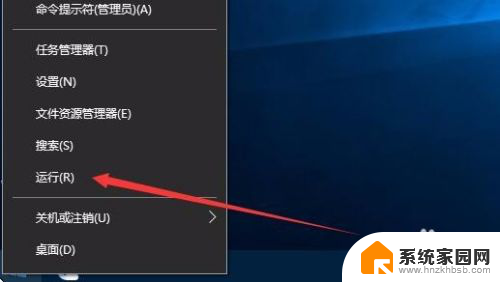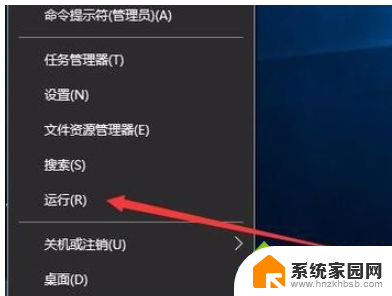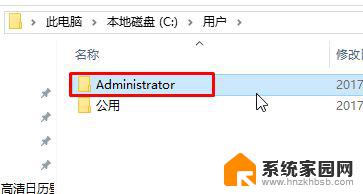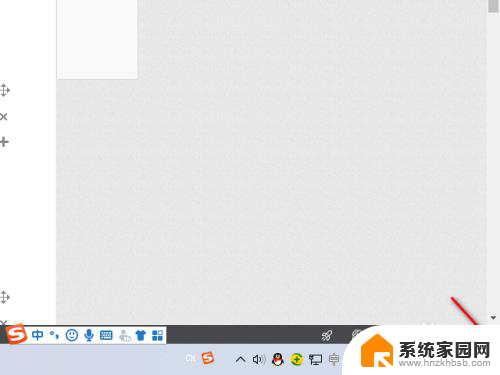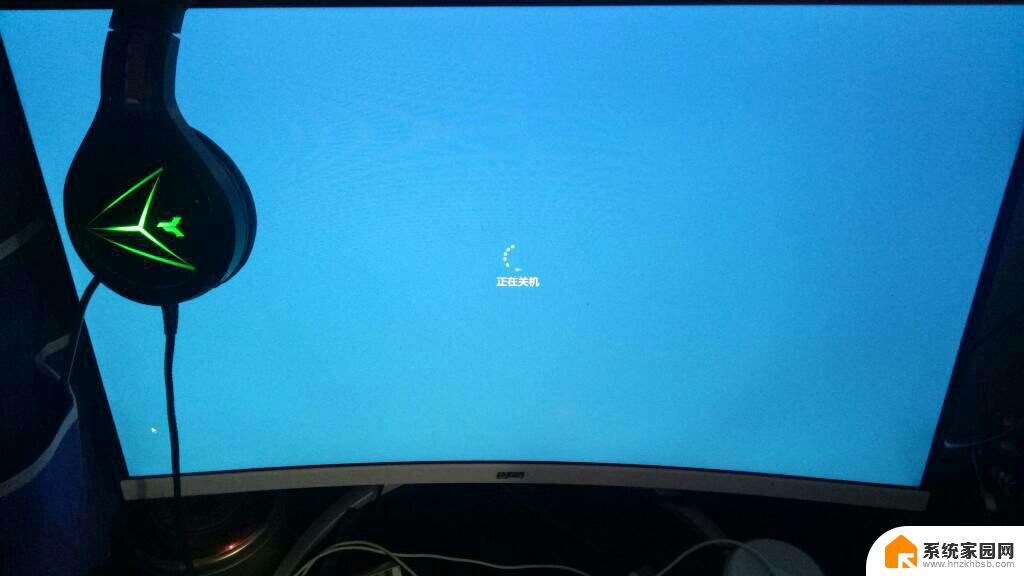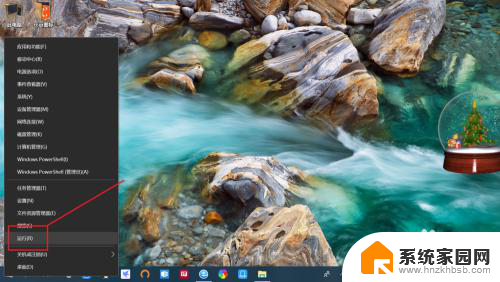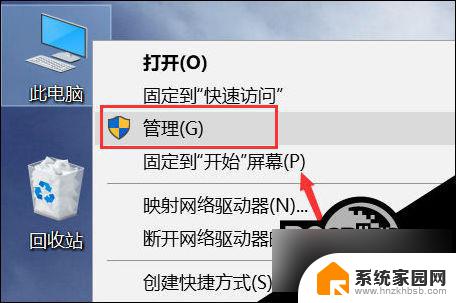电脑桌面一点右键就转圈 Win10桌面右键一直加载解决方法
最近使用Win10电脑时,遇到一个让人头疼的问题——在桌面上右键点击时,却一直转圈加载,让人束手无策,这种情况不仅影响了工作效率,也让使用电脑变得异常困难。幸运的是针对这一问题的解决方法并不复杂,只要按照正确的步骤进行操作,就能很快解决这个困扰。接下来我们就来了解一下Win10桌面右键一直加载的解决方法。
操作方法:
1.在桌面右键单击左下角的开始按钮,如下图所示
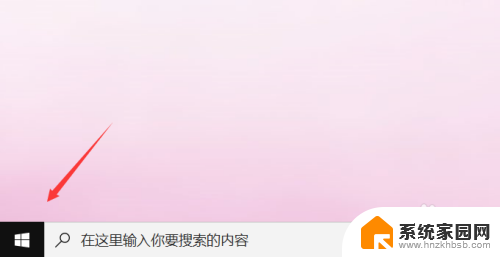
2.开始右键菜单点击运行,如下图所示
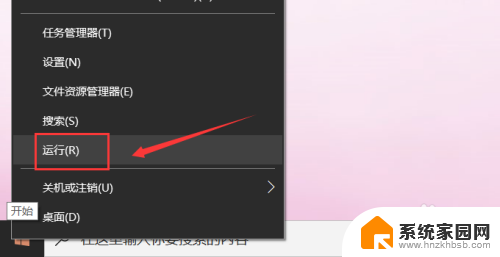
3.运行中输入regedit点击确定,调出注册表,如下图所示
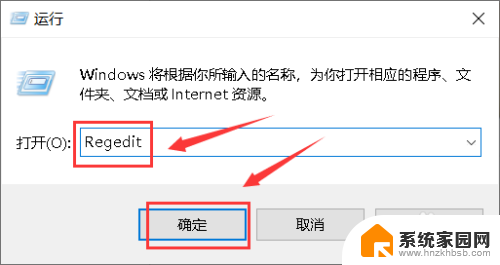
4.进入注册表后,展开第一个HKEY_CLASSES_ROOT文件夹,如下图所示
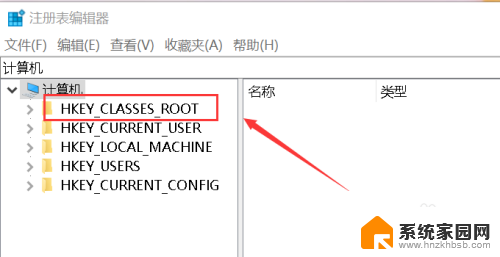
5.继续展开到子目录HKEY_CLASSES_ROOT\Directory\Background\Shellex\ContextMenuHandlers,如下图所示
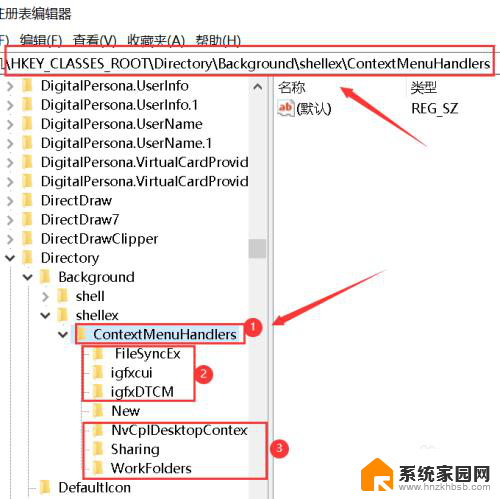
6.将楚News文件加以外的子文件夹全部删除,操作方法:右键单击子文件夹。选中删除,如下图所示
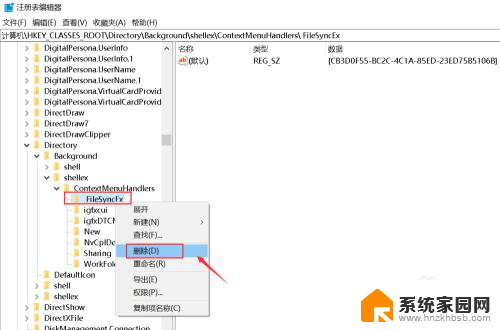
7.出现删除警告,点击是,删除成功,同理删除其它的子文件夹,如下图所示
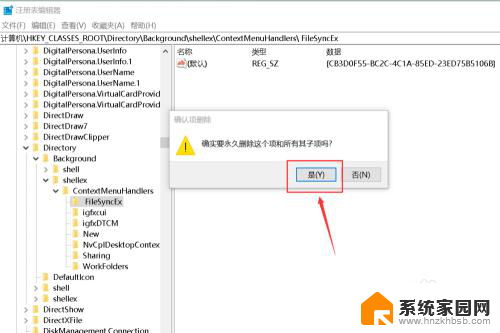
8.删除完毕,退出注册表,右键单击桌面空白处,瞬间打开右键菜单,如下图所示
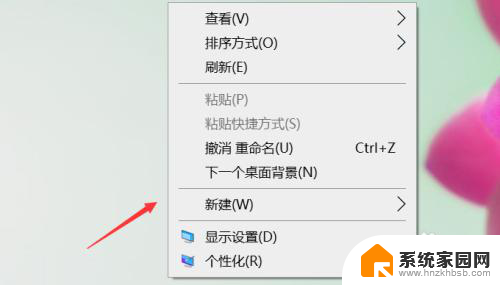
9.总结:
1、右键单击开始按钮选中运行
2、运行中输入regedit点击确定调出注册表
3、将注册表HKEY_CLASSES_ROOT\Directory\Background\Shellex\ContextMenuHandlers目录下除news文件夹外其它文件夹删除即可!
以上就是电脑桌面右键转圈的全部内容,如果有不清楚的地方,您可以按照小编的方法进行操作,希望对大家有所帮助。